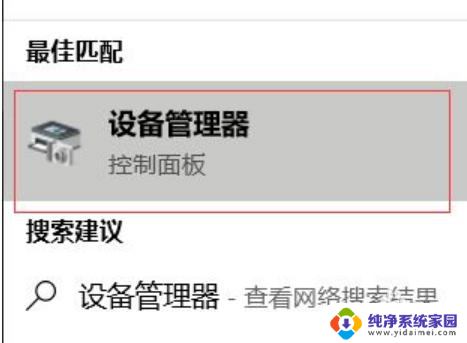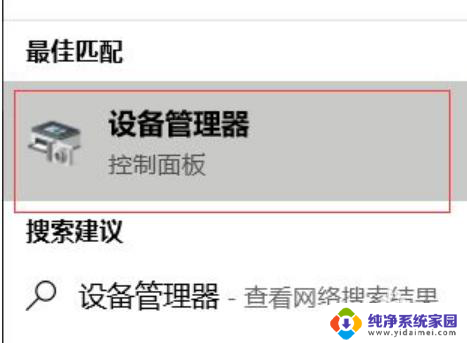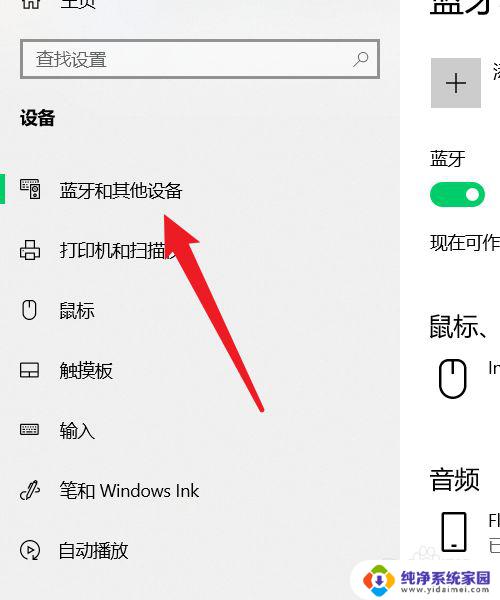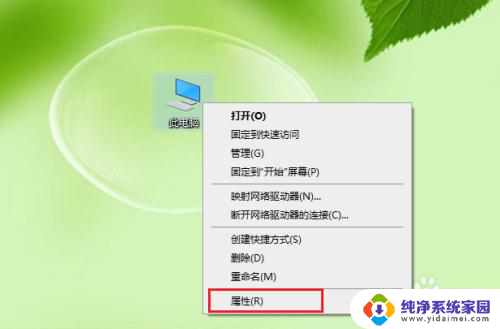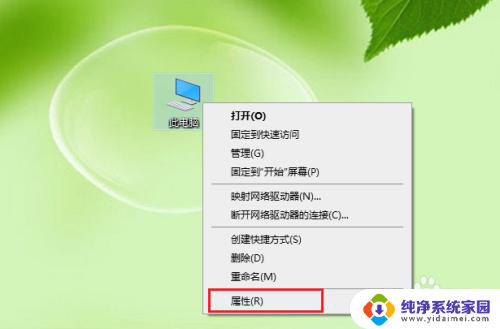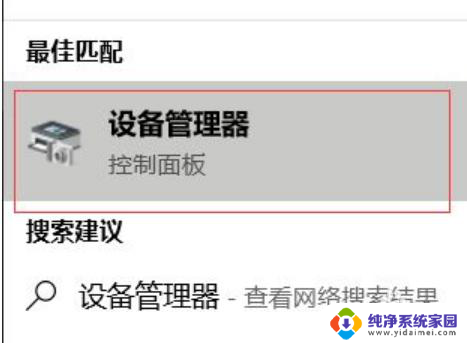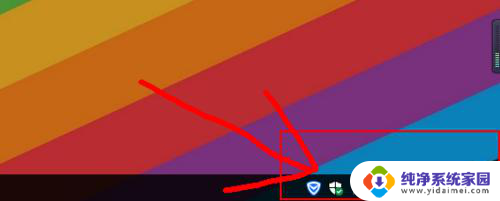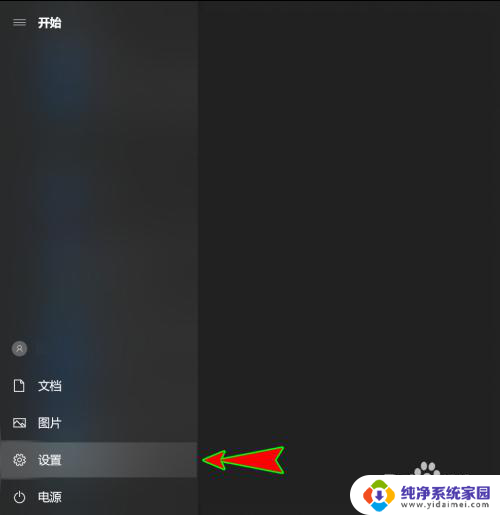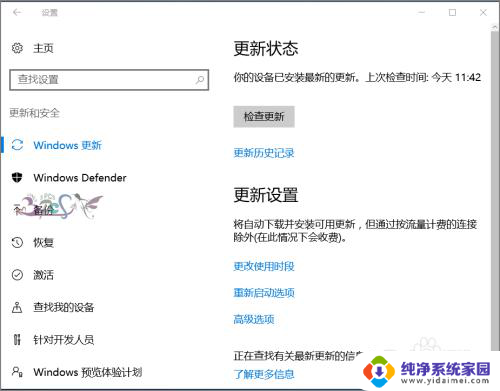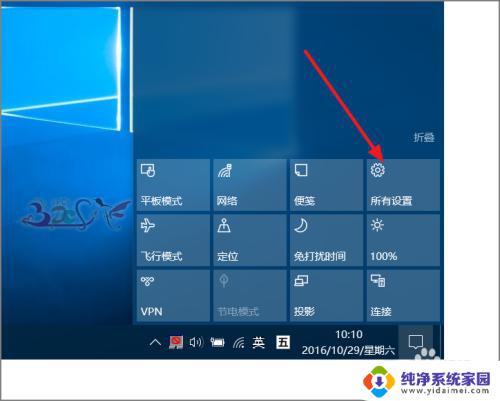不小心删了蓝牙鼠标设备怎么恢电脑为什么搜不到蓝牙 win10电脑蓝牙设备删除后如何找回
更新时间:2023-11-11 12:50:18作者:xiaoliu
不小心删了蓝牙鼠标设备怎么恢电脑为什么搜不到蓝牙,随着科技的不断发展,蓝牙设备在我们的生活中扮演着越来越重要的角色,有时候我们可能会不小心删除了电脑上的蓝牙鼠标设备,或者在寻找蓝牙设备时遇到了问题。特别是在使用Windows 10操作系统的电脑上,一旦删除了蓝牙设备,重新找回它们可能会变得有些棘手。当我们遇到这样的情况时,该如何恢复电脑上的蓝牙设备呢?为什么我们在搜索蓝牙设备时会遇到困难呢?本文将为您详细解答。
步骤如下:
1.必须打开电脑蓝牙,并保证畅通。

2.打开电脑的控制面板,情急之下我就在搜索栏中直接输入控制面板,搜索。
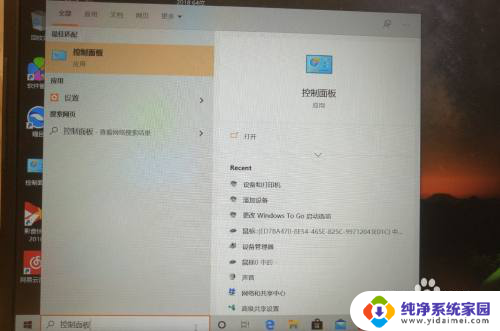
3.找到硬件和声音,并打开。
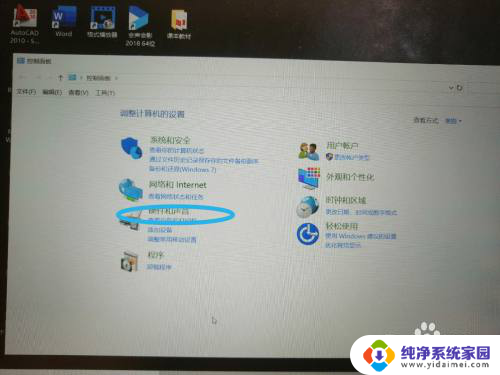
4.点击设备和打印机。发现设备中没有了自己的鼠标,不要担心。
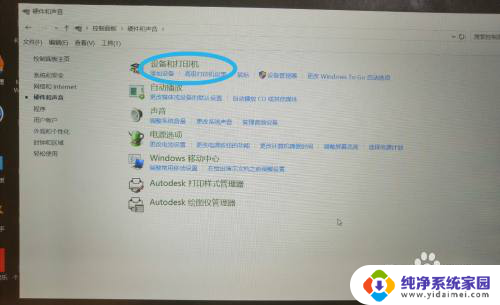
5.找到添加设备,点击。此时的界面为下图所示。
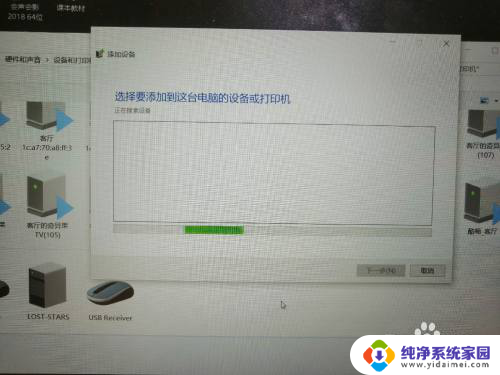
6.拿出鼠标,长按蓝牙键。一定要长按,界面就会出现要添加的设备,正在安装设备,安装完毕就好了。

以上是关于如何恢复不小心删除的蓝牙鼠标设备并解决电脑无法搜到蓝牙的全部内容,如果您还有疑问,请参考以上步骤进行操作,我们希望这些步骤可以帮到您。